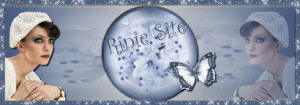
Merci Rinie de m’avoir donnée, en exclusivité, l’autorisation de traduire vos tutoriels
 Le tutoriel original ICI
Le tutoriel original ICI

Mon watermark ICI
Filtres utilisés
Medhi/Wavy Lab 1.1
AAA Frames/Foto Frame
Dans Unlimited
Filter Factory Galery V/Posterize
Couleurs utilisées
 ***********************************
***********************************
Toutes les indications sont données pour l'utilisation du matériel fourni
et des couleurs utilisées. A vous d'ajuster en fonction de vos choix
Réalisable dans toutes les versions
***********************************
1
Mettre les couleurs dans la palette Styles et textures
AVP couleur 1 - ARP couleur 2
2
Ouvrir le calque alpha
Touche Maj + D pour le dupliquer
Fermer l'original, on travaille sur la copie
3
Effets – Modules externes – Medhi/Wavy Lab 1.1
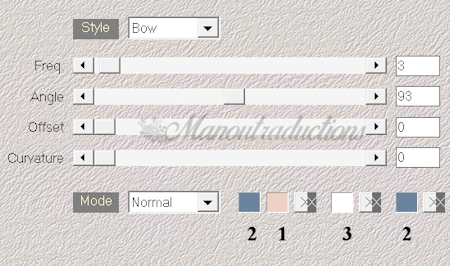 4
4
Effets – Effets de bords – Accentuer davantage
5
Dupliquer le calque
6
Image – Miroir horizontal (Miroir)
Opacité à 50
Fusionner avec le calque en dessous
7
Modules externes - Filter Factory Galery V/Posterize
Curseur à 244
8
Puis
Mehdi/Sorting Tiles
Block Range 150-300
Block 162
Mosaïc coché
9
Dupliquer le calque
10
Effets – Efets géométriques – Inclinaison
Angle 45 – Vertical et Transparent cochés
11
Effets – Effets Artistiques - Simili
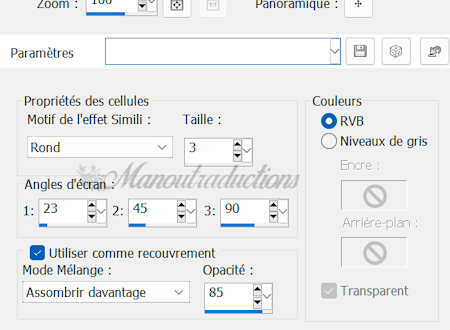 12
12
Effets – Effets 3D – Ombre portée
0/0/80/20/noir
13
Effets – Effets d'image – Mosaïque sans jointure
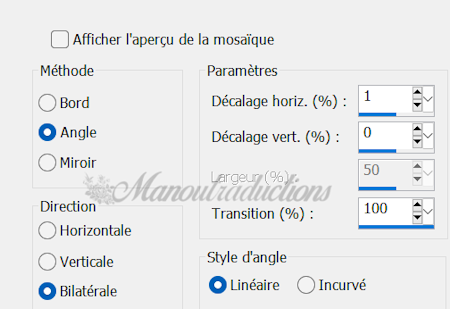 14
14
Modules externes – AAA Frames/Foto Frame
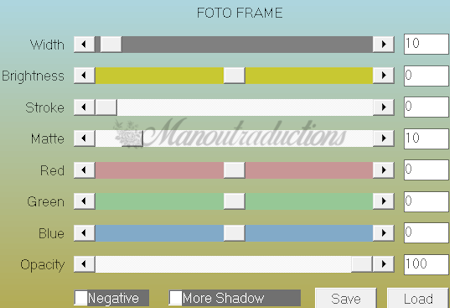 15
15
Dans Styles et Textures mettre la couleur 3 en AVP
Sélections – charger une sélection – A partir du canal alpha
Charger la sélection 1
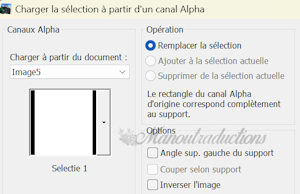 16
16
Nouveau calque raster
Verser la couleur AVP
17
Sélections – Modifier
Contracter de 10 px
Supp sur le clavier ou Edition/Effacer
18
Ouvrir 76 RB Woman
Copier
Coller comme nouveau calque
Redimensionner à 105% - Tous les calques non cochés
19
Bien placer au milieu de la sélection
Sélections – Inverser
Supp
20
Quitter la sélection
Fusionner avec le calque en dessous
21
Ombre portée
0/0/40/35/noir
22
Nouveau calque raster
Charger la sélection 2 (Paramètres inchangés)
23
Remettre la couleur 1 en AVP
Verser la couleur AVP
24
Quitter la sélection
Effets 3D – Biseautage intérieur
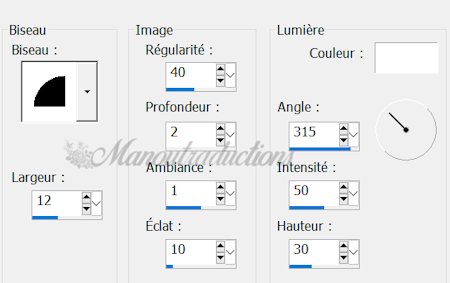 Ombre portée en mémoire
Ombre portée en mémoire
25
Nouveau calque raster
Verser la couleur 3
26
Ouvrir le masque Silvie flowers dans votre PSP
Calques – Nouveau calque de masque – A partir d'une image
Charger le masque
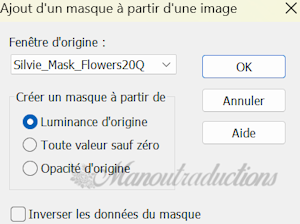 Fusionner le groupe
Fusionner le groupe
27
Activer l'outil gomme
Taille 50 – Rigidité 100 – Pas 10 -Epaisseur/Rotation/Opacité 100
Effacer délicatement la partie du masque dans le cadre
(Voir image finale)
28
Ombre portée
1/1/40/30/noir
29
Réglage – Netteté – Netteté
30
Activer le calque Copie de raster 1
(le 2ème en partant du bas)
Copier
31
Image – ajouter des bordures – Symétrique coché
1 px couleur ARP
32
Sélectionner tout
Ajouter des bordures – Symétrique non coché
Haut/bas = 25
Droite/Gauche = 45
Couleur AVP
33
Mosaïque sans jointure
Dans le menu déroulant choisir par Défaut
34
Sélections – Inverser
Réglage – Flou – Flou gaussien – Rayon à 25
35
Sélectionner tout
Ajouter des bordures – Symétrique coché
35 px AVP
36
Sélections – Inverser
Coller dans la sélection (image copiée à l'étape 30)
37
Ombre portée
0/0/80/20/noir
Quitter la sélection
38
Ouvrir le tube 79 RB Woman
Copier et coller comme nouveau calque
(Perso j'ai redimensionné à 103%)
39
Image – Miroir horizontal
Placer comme sur l'image finale
Ombre portée de votre choix
40
Ouvrir le tube WordArt
Copier et coller comme nouveau calque
Redimensionner
Placer à votre convenance
Ombre portée de votre choix
41
Copier et coller mon watermark
Signer sur un nouveau calque
42
Ajouter des bordures – Symétrique coché
1 px ARP
Réglage – Netteté – Masque Flou
1/35/4
Aucune autre case cochée
Enregistrer en jpg
Crédits
Ce tutoriel a été conçu et écrit par Rinie et lui appartient (18-12-2024)
La traduction est la propriété de Manoucrea (06-01-2025)
Il est interdit de les recopier et de les diffuser sur un site, blog, forum,
de les proposer sur un groupe sans autorisation préalable
Tubes et masque: RB générés par IA – Ria - Silvie
Ma version
Tubes générés par IA
